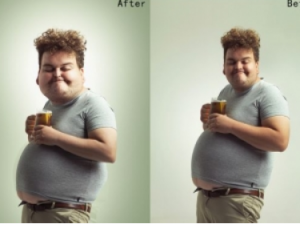��Photoshop����Ƭ��������ƴͼЧ��
������ 2007-10-18 09:51 ��Photoshop����Ƭ��������ƴͼЧ�����ߣ����� ��Դ�������ռ�
һ�����Ǿ������Ǹ�Ӱ¥���̳��е��õ���ƬΪ�زİɡ����زģ�����ѡ���ź�

��������CTRL J��ѡ���������µ�ͼ�㣭ͼ��1����ʱ���������仯����Ϊͼ��1ͼ����������ȫһ������������ͼ����ʽ����ߡ�ͶӰ����ͼ��

�������������������ѡ�ѽǶȱ仯һ�£���CTRL J���ظ��ڶ�����


�ġ�������

�塢�ڱ����������½�ͼ�㣬ѡ����Ͱ���������������������ǰ��ɫ��Ϊͼ�����㿪ͼ�����Ա��Ǹ������ǣ�����ͼ����壬�ٵ㿪������Ǹ������ǣ�չ����ѡ“ͼ��2”��Ȼ��ѡ��ͼ��Ȧ��ע���Ǹ�ͼ������䡣


������������ɫ��/���Ͷȣ���ѡ��ɫ����

�ߡ����������ʱ����������ͼ�㶼�رա���ʼ��ͼ����ʲô���������������Ϳ��ԣ�����һֻ������ѡ����CTRL J�����ɺ����㣬��ʱ����ԴղŹرյ�ͼ���ˡ��Ѻ����ƶ������ϽDZȽϿյ������������

�����ˡ��Ժ�����Ϊ��ǰ�����㣬CTRL J�����ɺ��������㡣�ٴ��Ժ�����Ϊ��ǰ�����㣬�˾���ģ��������ģ����ģ���Ƕȵ�Ϊ��������崹ֱ�ķ�����20�����ң�ȷ����Ȼ�����һ��λ��ʹ����ʣ���һ����Ϊ���������������еĶ��У����һ���Ӿ����ѣ�Ҳ���Բ����ġ�

�����š�ͬ�ϣ������ڶ�ֻ�����������·������������Ϸ��ĺ�����Ӧ����OK������ô����Ч��������Ŷ���ٺ١�

ѧϰ �� ��ʾ
��ؽ̳�
- �۾�Ч�����������������пƻ�ɫ�ʵ���ɫ������۾�
- ��ֽЧ������PS�п��ٸ�ͼƬ�������������ֽЧ��
- ���߸壬������ȡ�����߸�ķ�ʽ
- ��ҹЧ����ͨ��PS�Ѱ����Ħ�г���ɺ�ҹ�ƹ�Ч��
- ����Ч������PS�д���ϸ��IJ�ɫ��������Ч��
- Ϧ��Ч����������ܰ�������^�⾰��Ƭ
- �ǹ�Ч���������ȽϿƻõ��ǹ�Ч����Ƭ
- ����Ч������PS������Ư��ħ�õĻ���Ч��
- ��ƬЧ������PS������������������Ч��
- ����Ч������PS�������Ĺ��Ϸ�Ч����Ƭ